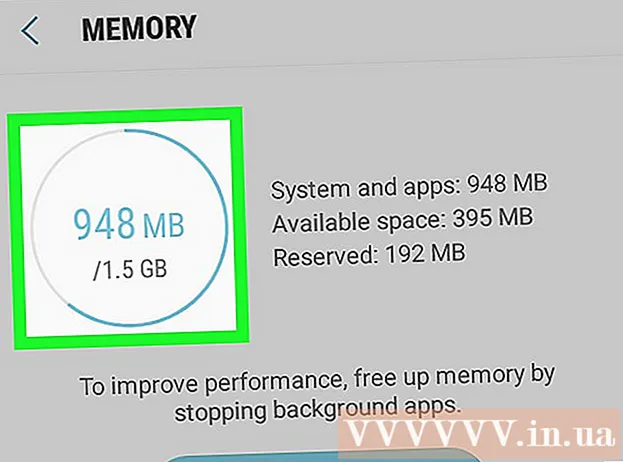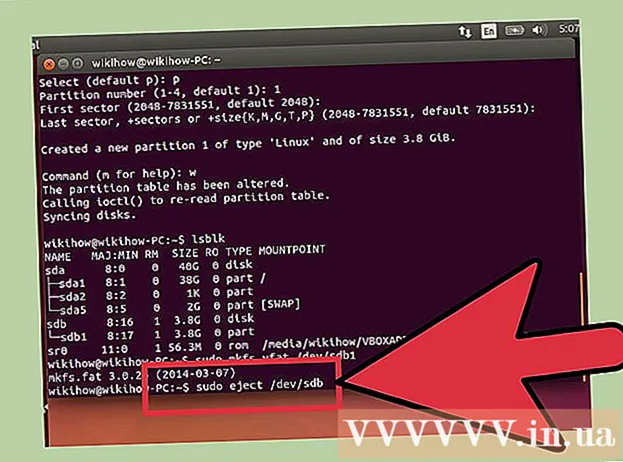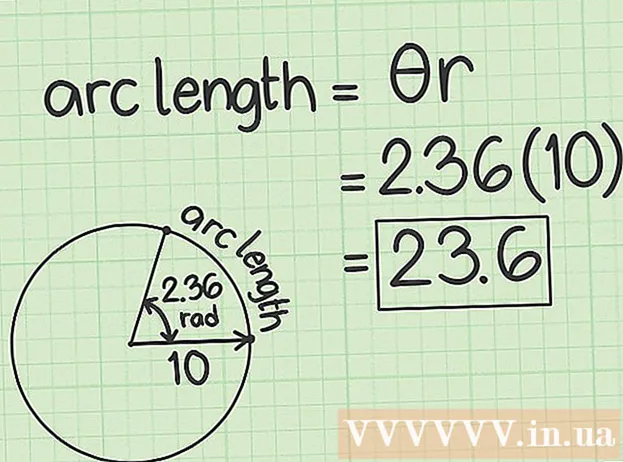Schrijver:
Joan Hall
Datum Van Creatie:
6 Februari 2021
Updatedatum:
1 Juli- 2024

Inhoud
In WhatsApp kun je een contact blokkeren om geen berichten van hem te ontvangen, het bekijken van je foto's verbieden, de toegang tot informatie blokkeren over de laatste keer dat je de applicatie hebt gebruikt, enzovoort. Je kunt een WhatsApp-contact blokkeren op je Android-apparaat, iPhone of via WhatsApp Web.
Stappen
Methode 1 van 3: iOS
 1 Klik op het WhatsApp-app-pictogram.
1 Klik op het WhatsApp-app-pictogram. 2 Klik op "Instellingen". Dit pictogram bevindt zich in de rechterbenedenhoek van het scherm en ziet eruit als een tandwiel.
2 Klik op "Instellingen". Dit pictogram bevindt zich in de rechterbenedenhoek van het scherm en ziet eruit als een tandwiel.  3 Klik op "Account".
3 Klik op "Account".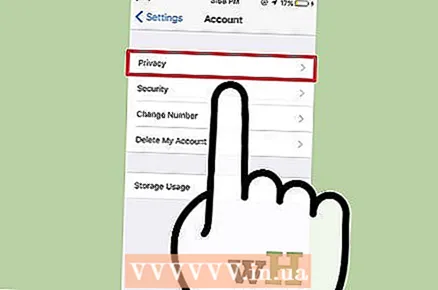 4 Klik op Privacy.
4 Klik op Privacy.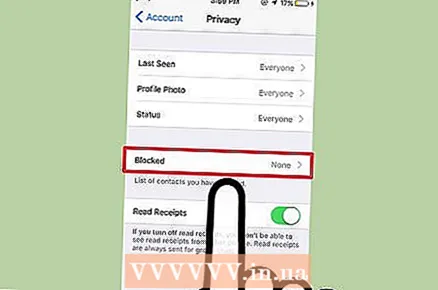 5 Klik op Geblokkeerd.
5 Klik op Geblokkeerd.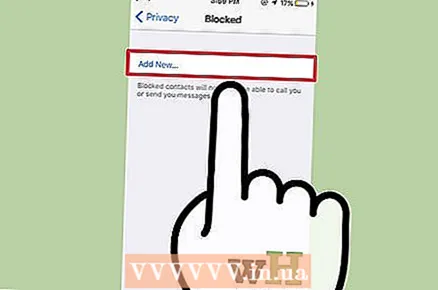 6 Klik op Toevoegen.
6 Klik op Toevoegen.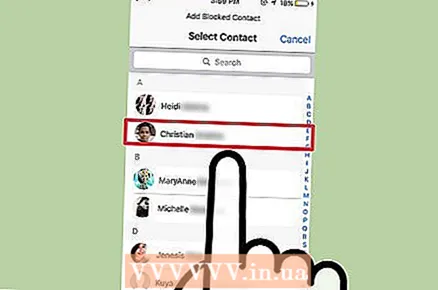 7 Klik op een contactpersoon. Hij wordt toegevoegd aan de lijst met geblokkeerde contacten.
7 Klik op een contactpersoon. Hij wordt toegevoegd aan de lijst met geblokkeerde contacten. - Om een contactpersoon te deblokkeren, klikt u op de contactpersoon op de pagina Geblokkeerd, scrolt u omlaag naar de onderkant van het gedeelte Contactgegevens en klikt u vervolgens op Blokkering opheffen.
Methode 2 van 3: Android
 1 Klik op het WhatsApp-app-pictogram.
1 Klik op het WhatsApp-app-pictogram.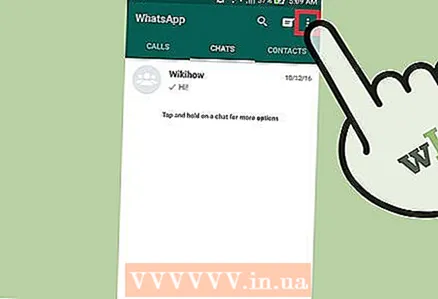 2 Klik op het menupictogram. Het bevindt zich in de rechterbovenhoek van het scherm en ziet eruit als drie verticale stippen.
2 Klik op het menupictogram. Het bevindt zich in de rechterbovenhoek van het scherm en ziet eruit als drie verticale stippen. 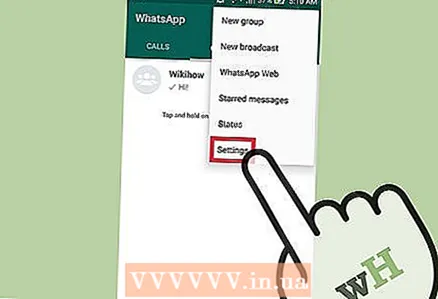 3 Klik op "Instellingen".
3 Klik op "Instellingen".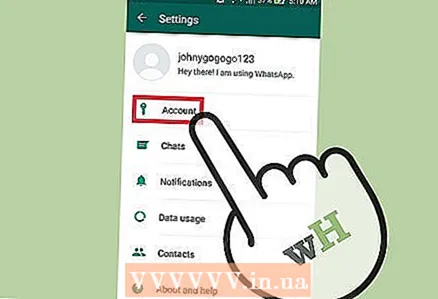 4 Klik op "Account".
4 Klik op "Account". 5 Klik op Privacy.
5 Klik op Privacy. 6 Klik op Geblokkeerd.
6 Klik op Geblokkeerd.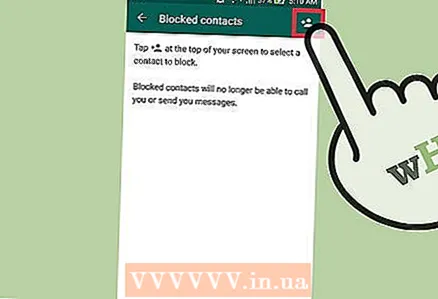 7 Klik op het pictogram Contactpersoon toevoegen. Het pictogram Contactpersoon toevoegen wordt weergegeven in de rechterbovenhoek van het scherm; hij ziet eruit als een persoon met een plusteken.
7 Klik op het pictogram Contactpersoon toevoegen. Het pictogram Contactpersoon toevoegen wordt weergegeven in de rechterbovenhoek van het scherm; hij ziet eruit als een persoon met een plusteken. 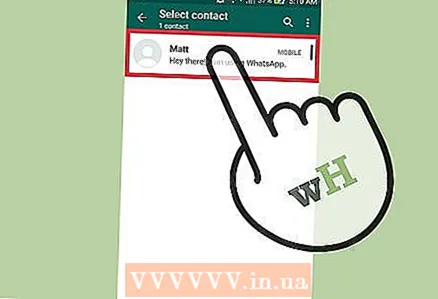 8 Klik op een contactpersoon. Hij wordt toegevoegd aan de lijst met geblokkeerde contacten.
8 Klik op een contactpersoon. Hij wordt toegevoegd aan de lijst met geblokkeerde contacten. - Om meerdere contacten te blokkeren, voegt u ze één voor één toe aan de lijst door op het pictogram Contactpersoon toevoegen te klikken.
- Om een contactpersoon te deblokkeren, houdt u de contactpersoon op de pagina Geblokkeerd ingedrukt en selecteert u vervolgens [naam contactpersoon] deblokkeren in het menu.
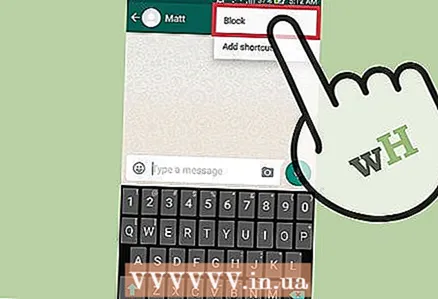 9 Blokkeer een onbekende gebruiker. Om dit te doen, klikt u op de knop "Blokkeren", die wordt weergegeven wanneer berichten van onbekende nummers komen (onbekende nummers zijn nummers die niet in de lijst van uw contacten staan).
9 Blokkeer een onbekende gebruiker. Om dit te doen, klikt u op de knop "Blokkeren", die wordt weergegeven wanneer berichten van onbekende nummers komen (onbekende nummers zijn nummers die niet in de lijst van uw contacten staan). - Momenteel kunt u een onbekende gebruiker niet blokkeren voordat u een bericht van hem ontvangt.
Methode 3 van 3: WhatsApp Web
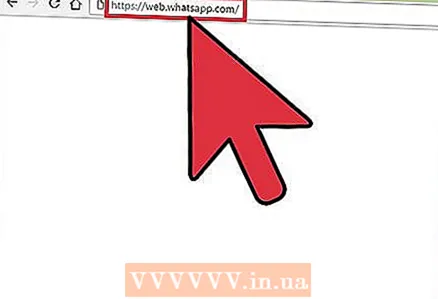 1 Open www.web.whatsapp.com op uw computer.
1 Open www.web.whatsapp.com op uw computer.- U kunt ook hier klikken om de webapp te openen.
 2 Open WhatsApp op je smartphone. Klik op het WhatsApp-pictogram om deze applicatie op je Android-apparaat of iPhone te starten.
2 Open WhatsApp op je smartphone. Klik op het WhatsApp-pictogram om deze applicatie op je Android-apparaat of iPhone te starten. 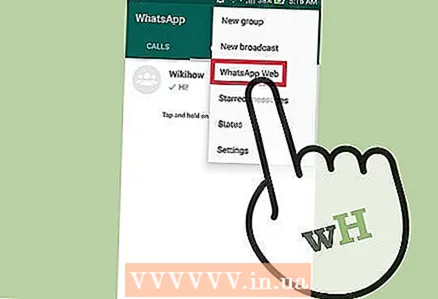 3 Open WhatsApp Web op je smartphone. Als je WhatsApp op je smartphone start, is het vrij eenvoudig om over te schakelen naar de WhatsApp Web-versie of de computerversie van de applicatie.
3 Open WhatsApp Web op je smartphone. Als je WhatsApp op je smartphone start, is het vrij eenvoudig om over te schakelen naar de WhatsApp Web-versie of de computerversie van de applicatie. - iPhone: Klik op het pictogram "Instellingen" in de rechterbenedenhoek van het scherm en klik op "WhatsApp Web". Geef WhatsApp toegang tot de camera van het apparaat; een QR-scanner wordt geopend.
- Android-apparaat: tik op Chats boven aan het scherm. Klik op het menupictogram bovenaan het scherm (het lijkt op drie verticale stippen). Klik op "WhatsApp-web". Er wordt een QR-scanner geopend.
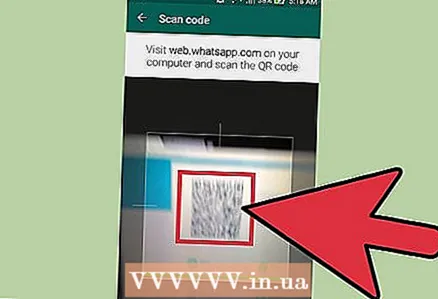 4 Scan de QR-code. Richt de scanner van uw smartphone op de QR-code die op uw computerscherm verschijnt. De smartphone scant de code automatisch.
4 Scan de QR-code. Richt de scanner van uw smartphone op de QR-code die op uw computerscherm verschijnt. De smartphone scant de code automatisch. 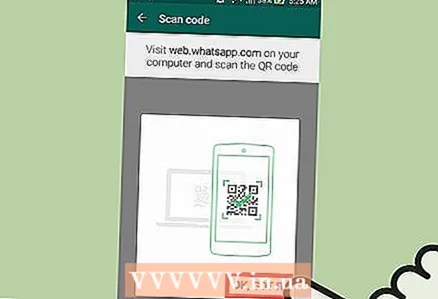 5 Klik op OK, oké.
5 Klik op OK, oké.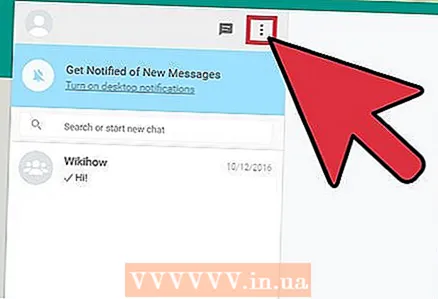 6 Klik op het menupictogram bovenaan het scherm (het lijkt op drie verticale stippen).
6 Klik op het menupictogram bovenaan het scherm (het lijkt op drie verticale stippen).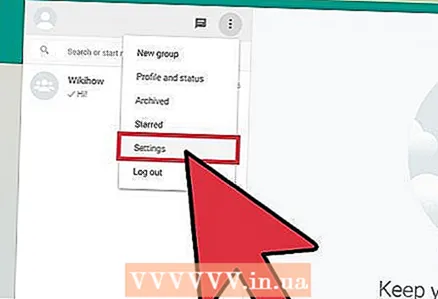 7 Klik op "Instellingen".
7 Klik op "Instellingen".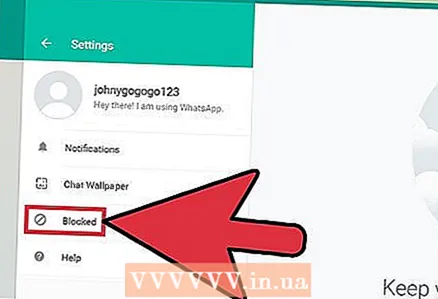 8 Klik op Geblokkeerd.
8 Klik op Geblokkeerd.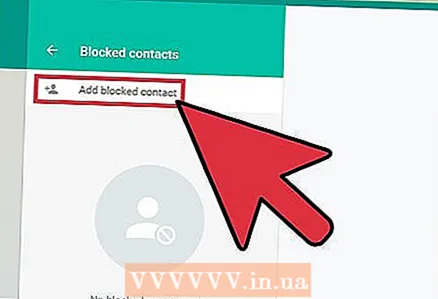 9 Klik op Contactpersoon toevoegen.
9 Klik op Contactpersoon toevoegen.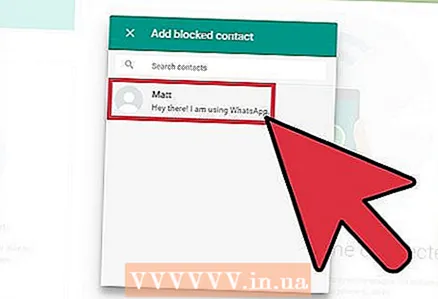 10 Klik op een contactpersoon. Hij wordt toegevoegd aan de lijst met geblokkeerde contacten.
10 Klik op een contactpersoon. Hij wordt toegevoegd aan de lijst met geblokkeerde contacten. - Om een contactpersoon te deblokkeren, klikt u op de X naast de naam van de contactpersoon. Klik desgevraagd op Deblokkeren.
Tips
- Momenteel kunt u een onbekende gebruiker niet blokkeren voordat u een bericht van hem ontvangt.
- U kunt uw nummer niet deblokkeren als het is geblokkeerd op het apparaat van een andere gebruiker.
- Wanneer u een gebruiker blokkeert, krijgt hij er geen melding van; als je geblokkeerd bent, ontvang je ook geen melding.
- Vanaf het moment dat ze worden geblokkeerd, worden geblokkeerde gebruikers niet geïnformeerd over wijzigingen in uw foto's, naam of status van uw profiel.
- Informatie over het laatste bezoek aan de applicatie en of u deze momenteel gebruikt, is niet beschikbaar voor geblokkeerde gebruikers.
- Als u een gebruiker blokkeert, wordt hij niet uit de lijst met contactpersonen verwijderd, net zoals u niet uit zijn lijst met contactpersonen wordt verwijderd. Om een gebruiker te verwijderen, verwijdert u deze uit uw lijst met contactpersonen.
- Als u later besluit een gebruiker te deblokkeren, ontvangt u geen berichten die ze hebben verzonden toen ze werden geblokkeerd.
- Volgens bepaalde tekens kan de gebruiker erachter komen dat hij is geblokkeerd.
- Berichten van een geblokkeerd contact kunnen in een groepschat worden ontvangen, maar niet rechtstreeks (als privébericht).
Links
- https://www.whatsapp.com/faq/en/general/21242423
- https://www.whatsapp.com/faq/en/general/21092978
- ↑ https://www.whatsapp.com/faq/en/general/21242423
__